第 19 章 LDAP データビュー
LDAP データビューは、LDAP サーバーのデータをクライアント要求に公開し、その要求に応答するデータソースプールを指定します。LDAP データビューを定義することで、次の操作を実行できます。
-
データベース全体を 1 つのビューで公開する
-
データベース内の異なるサブツリーに対して異なるビューを提供する
-
異なるデータベースの統合ビューを提供する
LDAP データビューの作成
LDAP データビューの作成には、次の手順が含まれます。
LDAP データソースの作成と設定
この節では、dpconf コマンドを使用して LDAP データソースを作成および設定する方法について説明します。これらのトピックの詳細は、『Sun Java System Directory Server Enterprise Edition 6.3 Reference』の「LDAP Data Sources」を参照してください。
LDAP データソースの作成と設定の方法については、次の手順を参照してください。
 LDAP データソースを作成する
LDAP データソースを作成する
このタスクは DSCC を使用して実行することができます。詳細については、「Directory Service Control Center のインタフェース」および DSCC オンラインヘルプを参照してください。
-
$ dpconf create-ldap-data-source -h host -p port source-name host:port
このコマンドで、source-name は新しいデータソースに割り当てる名前です。host と port は、LDAP サーバーが実行されているホストとポートを示します。データソースはデフォルトで SSL を使用しない点に注意してください。
ホストが IP V6 アドレスで指定されている場合、データソースの作成時に IP V6 参照を使用する必要があります。たとえば、Directory Proxy Server がポート 2389 で IP V6 アドレス fe80::209:3dff:fe00:8c93 を持つホストにバインドされる場合、次のコマンドを使用してデータソースを作成します。
$ dpconf create-ldap-data-source -h host1 -p 1389 ipv6-host \ [fe80::209:3dff:fe00:8c93]:2389
コンソールを使用してデータソースを作成する場合は、実際の IP V6 アドレスを角括弧なしで指定する必要があります。
LDAP データソースのプロパティーの変更方法については、「LDAP データソースを設定する」を参照してください。
-
$ dpconf list-ldap-data-sources -h host -p port
 LDAP データソースを設定する
LDAP データソースを設定する
次の手順では、LDAP データソースのプロパティーを表示する方法、および変更する必要のあるプロパティーを設定する方法を示します。LDAP データソースのどのプロパティーの変更にも使用できるコマンドも示します。また、プロパティーの詳細情報を取得する方法も示します。この情報は、そのプロパティーの設定に役立ちます。
このタスクは DSCC を使用して実行することができます。詳細については、「Directory Service Control Center のインタフェース」および DSCC オンラインヘルプを参照してください。
-
次のコマンド構文を使用して、データソースのプロパティーを表示します。
$ dpconf get-ldap-data-source-prop -h host -p port \ [-M unit] [-Z unit] source-name [property...]
このコマンドで -M と -Z は、データを表示する単位を示します。M オプションは時間の単位を指定します。-M の値は、月、週、日、時間、分、秒、ミリ秒を示すために、M、 w、d、h、m、 s、または ms にできます。-Z オプションはデータサイズの単位を指定します。-Z の値は、T バイト、G バイト、M バイト、K バイト、バイトを示すために、T、 G、M、k、または b にできます。
プロパティーを指定しないと、すべてのプロパティーが表示されます。LDAP データソースのデフォルトプロパティーは次のとおりです。
bind-dn : - bind-pwd : - client-cred-mode : use-client-identity connect-timeout : 10s description : - is-enabled : false is-read-only : true ldap-address : host ldap-port : port ldaps-port : ldaps monitoring-bind-timeout : 5s monitoring-entry-dn : "" monitoring-entry-timeout : 5s monitoring-inactivity-timeout : 2m monitoring-interval : 30s monitoring-mode : proactive monitoring-search-filter : (|(objectClass=*)(objectClass=ldapSubEntry)) num-bind-incr : 10 num-bind-init : 10 num-bind-limit : 1024 num-read-incr : 10 num-read-init : 10 num-read-limit : 1024 num-write-incr : 10 num-write-init : 10 num-write-limit : 1024 proxied-auth-check-timeout : 1.8s proxied-auth-use-v1 : false ssl-policy : never use-tcp-no-delay : true
-
データソースを有効にします。
$ dpconf set-ldap-data-source-prop -h host -p port source-name is-enabled:true
-
デフォルト設定を変更する場合は、手順 1に一覧表示されているプロパティーをすべて設定します。
$ dpconf set-ldap-data-source-prop -h host -p port source-name property:value
たとえば、データソース上のエントリを変更する場合、書き込み操作を許可するようにデータソースを設定します。
$ dpconf set-ldap-data-source-prop -h host -p port source-name is-read-only:false
サブコマンドで使用するプロパティーについての情報を見つけるには、次のコマンドを実行します。
$ dpconf help-properties ldap-data-source property
たとえば、is-read-only プロパティーについての情報を見つけるには、次のコマンドを実行します。
dpconf help-properties ldap-data-source is-read-only
データソースの主要なプロパティーを一覧表示するには、list-ldap-data-sources サブコマンドとともに冗長オプション - v を使用します。
$ dpconf list-ldap-data-sources -v Name is-enabled ldap-address ldap-port ldaps-port description ----------- ---------- ------------ --------- ---------- ----------- datasource0 true myHost myPort ldaps - datasource1 true myHost myPort ldaps -
-
必要に応じて、変更を有効にするために Directory Proxy Server のインスタンスを再起動します。
Directory Proxy Server の再起動については、「Directory Proxy Server を再起動する」を参照してください。サーバーの再起動が必要な設定の変更の一覧は、「サーバーの再起動を必要とする設定変更」を参照してください。
LDAP データソースプールの作成と設定
この節では、dpconf コマンドを使用して LDAP データソースプールを作成および設定する方法について説明します。これらのトピックの詳細は、『Sun Java System Directory Server Enterprise Edition 6.3 Reference』の「LDAP Data Sources」を参照してください。
データソースプールの作成と設定の方法については、次の手順を参照してください。
 LDAP データソースプールを作成する
LDAP データソースプールを作成する
このタスクは DSCC を使用して実行することができます。詳細については、「Directory Service Control Center のインタフェース」および DSCC オンラインヘルプを参照してください。
-
$ dpconf create-ldap-data-source-pool -h host -p port pool-name
最初の pool-name のあとに、追加のデータソースプールを指定できます。データソースプールのプロパティーの変更方法については、「LDAP データソースプールを設定する」を参照してください。
-
$ dpconf list-ldap-data-source-pools -h host -p port
 LDAP データソースプールを設定する
LDAP データソースプールを設定する
このタスクは DSCC を使用して実行することができます。詳細については、「Directory Service Control Center のインタフェース」および DSCC オンラインヘルプを参照してください。
-
次のコマンド構文を使用して、データソースプールのプロパティーを表示します。
$ dpconf get-ldap-data-source-pool-prop -h host -p port \ [-M unit] [-Z unit] pool-name [property...]
このコマンドで -M と -Z は、データを表示する単位を示します。M オプションは時間の単位を指定します。-M の値は、月、週、日、時間、分、秒、ミリ秒を示すために、M、 w、d、h、m、 s、または ms にできます。-Z オプションはデータサイズの単位を指定します。-Z の値は、T バイト、G バイト、M バイト、K バイト、バイトを示すために、T、 G、M、k、または b にできます。
プロパティーを指定しないと、すべてのプロパティーが表示されます。LDAP データソースプールのデフォルトプロパティーは次のとおりです。
client-affinity-policy : write-affinity-after-write client-affinity-timeout : 20s description : - enable-client-affinity : false load-balancing-algorithm : proportional
-
手順 1に一覧表示されているプロパティーを設定します。
$ dpconf set-ldap-data-source-pool-prop -h host -p port pool-name \ property:value
負荷分散とクライアントアフィニティーのためにデータソースプールのプロパティーを設定する方法については、第 21 章「Directory Proxy Server による負荷分散とクライアントアフィニティー」を参照してください。
LDAP データソースのデータソースプールへの接続
データソースプールに接続されたデータソースは、接続済みデータソースと呼ばれます。接続済みデータソースのプロパティーによって、データソースプールの負荷分散設定が決まります。接続済みデータソースのウェイトを設定する場合は、データソースプールのすべての接続済みデータソースのウェイトを考慮します。ウェイトの設定どおりに負荷分散が機能することを確認します。負荷分散のためにウェイトを設定する方法については、「負荷分散のウェイトを設定する」を参照してください。
 LDAP データソースをデータソースプールに接続する
LDAP データソースをデータソースプールに接続する
このタスクは DSCC を使用して実行することができます。詳細については、「Directory Service Control Center のインタフェース」および DSCC オンラインヘルプを参照してください。
-
1 つまたは複数のデータソースをデータソースプールに接続します。
$ dpconf attach-ldap-data-source -h host -p port pool-name \ source-name [source-name ...]
-
(省略可能) 特定のデータソースプールの接続済みデータソースをすべて一覧表示します。
$ dpconf list-attached-ldap-data-sources -h host -p port -E pool-name
このコマンドで、-E はオプションであり、1 行に 1 つずつプロパティー値を表示するように表示を変更します。
-
(省略可能) 特定のデータソースプールの接続済みデータソースの主要なプロパティーを表示します。
$ dpconf list-attached-ldap-data-sources -h host -p port -v pool-name
このコマンドで、-v は冗長出力を指定します。たとえば、データソースプールの例のプロパティーを表示します。
$ dpconf list-attached-ldap-data-sources -h host1 -p 1389 -v My-pool SRC_NAME add-weight bind-weight compare-weight ----------- ---------- ----------- -------------- datasource0 disabled disabled disabled datasource1 disabled disabled disabled delete-weight modify-dn-weight modify-weight search-weight ------------- ---------------- ------------- ------------- disabled disabled disabled disabled disabled disabled disabled disabled
-
(省略可能) 次のコマンド構文を使用して、接続済みデータソースのプロパティーを表示します。
$ dpconf get-attached-ldap-data-source-prop -h host -p port [-M unit] [-Z unit] \ pool-name source-name [property...]
このコマンドで -M と -Z は、データを表示する単位を示します。M オプションは時間の単位を指定します。-M の値は、月、週、日、時間、分、秒、ミリ秒を示すために、M、 w、d、h、m、 s、または ms にできます。-Z オプションはデータサイズの単位を指定します。-Z の値は、T バイト、G バイト、M バイト、K バイト、バイトを示すために、T、 G、M、k、または b にできます。
プロパティーを指定しないと、すべてのプロパティーが表示されます。
接続済みデータソースのプロパティーは、負荷分散で各種の操作のウェイトを定義します。接続済みデータソースのデフォルトウェイトは次のとおりです。
add-weight : disabled bind-weight : disabled compare-weight : disabled delete-weight : disabled modify-dn-weight : disabled modify-weight : disabled search-weight : disabled
Directory Proxy Server が意図したとおりに動作するためには、接続済みデータソースのプロパティーを設定する必要があります。次の例では、すべてのプロパティーが 1 に設定されています。これらのプロパティーの値は、要件によって変更できます。負荷分散のために接続済みデータソースのウェイトを設定する方法については、「負荷分散のウェイトを設定する」を参照してください。
$ dpconf set-attached-ldap-data-source-prop -h host -p port \ pool-name source-name add-weight:1 $ dpconf set-attached-ldap-data-source-prop -h host -p port \ pool-name source-name bind-weight:1 $ dpconf set-attached-ldap-data-source-prop -h host -p port \ pool-name source-name compare-weight:1 $ dpconf set-attached-ldap-data-source-prop -h host -p port \ pool-name source-name delete-weight:1 $ dpconf set-attached-ldap-data-source-prop -h host -p port \ pool-name source-name modify-dn-weight:1 $ dpconf set-attached-ldap-data-source-prop -h host -p port \ pool-name source-name modify-weight:1 $ dpconf set-attached-ldap-data-source-prop -h host -p port \ pool-name source-name search-weight:1
LDAP データビューの操作
LDAP データビューの作成と設定の方法については、次の手順を参照してください。
 LDAP データビューを作成する
LDAP データビューを作成する
このタスクは DSCC を使用して実行することができます。詳細については、「Directory Service Control Center のインタフェース」および DSCC オンラインヘルプを参照してください。
-
LDAP データビューを作成します。
$ dpconf create-ldap-data-view -h host -p port view-name pool-name suffix-DN
LDAP データビューのプロパティーの変更方法については、「LDAP データビューを設定する」を参照してください。
-
LDAP データビューの一覧を表示します。
$ dpconf list-ldap-data-views -h host -p port
 LDAP データビューを設定する
LDAP データビューを設定する
このタスクは DSCC を使用して実行することができます。詳細については、「Directory Service Control Center のインタフェース」および DSCC オンラインヘルプを参照してください。
-
LDAP データビューのプロパティーを表示します。
$ dpconf get-ldap-data-view-prop -h host -p port view-name
プロパティーを設定せずにデータビューを作成すると、データビューは次のような設定になります。
alternate-search-base-dn : "" attr-name-mappings : none base-dn : suffix-DN contains-shared-entries : false custom-distribution-algorithm-class : none description : - distribution-algorithm : none dn-join-rule : none dn-mapping-attrs : none dn-mapping-source-base-dn : none excluded-subtrees : - filter-join-rule : none is-enabled : true is-read-only : false is-routable : true ldap-data-source-pool : pool-name lexicographic-attrs : all lexicographic-lower-bound : none lexicographic-upper-bound : none non-viewable-attr : none non-writable-attr : none numeric-attrs : all numeric-default-data-view : false numeric-lower-bound : none numeric-upper-bound : none pattern-matching-base-object-search-filter : all pattern-matching-dn-regular-expression : all pattern-matching-one-level-search-filter : all pattern-matching-subtree-search-filter : all process-bind : - replication-role : master viewable-attr : all except non-viewable-attr writable-attr : all except non-writable-attr
注 –プロキシマネージャー以外のすべてのユーザーには、バックエンドサーバーの cn=config および cn=monitor サフィックスが表示されます。プロキシマネージャーは、デフォルトでバックエンドサーバーからのデータを使用できません。プロキシマネージャーが使用できる cn=config および cn=monitor サブツリーは、プロキシ自体のサブツリーです。
Directory Proxy Server インスタンスを作成すると、プロキシマネージャーの接続ハンドラが空のデータビューポリシーで作成されます。プロキシマネージャーがバックエンドデータへのアクセスを必要とする場合、プロキシマネージャーの接続ハンドラのデータビューポリシーにデータビューを追加する必要があります。このようなデータビューでは、cn=config および cn=monitor サブツリーは、デフォルトで除外されます。
-
手順 1で一覧表示されるプロパティーの 1 つまたは複数を変更します。
$ dpconf set-ldap-data-view-prop -h host -p port view-name \ property:value [property:value ... ]
たとえば、データソースの dc=example,dc=com サブツリーにアクセスするには、データビューで dn-mapping-source-base-dn と指定します。
$ dpconf set-ldap-data-view-prop -h host1 -p 1389 myDataView \ dn-mapping-source-base-dn:dc=example,dc=com
複数値プロパティーに値を追加するには、次のコマンドを使用します。
$ dpconf set-ldap-data-view-prop -h host -p port view-name property+:value
複数値プロパティーから値を削除するには、次のコマンドを使用します。
$ dpconf set-ldap-data-view-prop -h host -p port view-name property-:value
-
必要に応じて、変更を有効にするために Directory Proxy Server のインスタンスを再起動します。
Directory Proxy Server の再起動については、「Directory Proxy Server を再起動する」を参照してください。
Directory Proxy Server による Directory Server の設定エントリへのアクセス
Directory Proxy Server の設定エントリは cn=config 内にあります。Directory Proxy Server を使用して設定エントリにアクセスすると、デフォルトでは、Directory Proxy Server の設定エントリにアクセスします。
ディレクトリサーバーの設定エントリにアクセスするには、Directory Proxy Server ではなく Directory Server に直接接続することをお勧めします。Directory Server の設定方法の詳細は、第 4 章「Directory Server の設定」を参照してください。
ディレクトリサーバーの設定エントリにアクセスするよう Directory Proxy Server を設定し直すと、たいていは Directory Proxy Server の管理フレームワークが壊れます。
どうしても Directory Proxy Server からディレクトリサーバーの設定エントリにアクセスする必要がある場合は、Directory Proxy Server の管理フレームワークが壊れないよう、特別の手順をとります。この節では、Directory Proxy Server を使用してディレクトリサーバーの設定エントリにアクセスする方法について説明します。
 Directory Proxy Server を使用して Directory Server の設定エントリにアクセスする
Directory Proxy Server を使用して Directory Server の設定エントリにアクセスする
-
1 つまたは複数のデータソースを作成します。これについては、「LDAP データソースの作成と設定」を参照してください。
-
LDAP データソースプールを作成します。これについては、「LDAP データソースプールの作成と設定」を参照してください。
-
1 つまたは複数のデータソースを、データソースプールに接続します。これについては、「LDAP データソースのデータソースプールへの接続」を参照してください。
-
1 つの特定のデータソースの設定エントリを公開するには、1 つの LDAP データソースだけを LDAP データソースプールに接続します。
$ dpconf attach-ldap-data-source -h host -p port pool-name data-source-name
この手順を実行したあと、クライアントは、Directory Proxy Server に接続されているデータソースの設定エントリにアクセスできるようになります。
-
任意の特定のデータソースの設定エントリを公開するには、複数の LDAP データソースを LDAP データソースプールに接続します。
$ dpconf attach-ldap-data-source -h host -p port pool-name data-source-name \ data-source-name ...
この手順を実行したあと、クライアントは、Directory Proxy Server に接続されているデータソースの 1 つの設定エントリにアクセスできるようになります。ただし、クライアントには、設定エントリがどのデータソースに属するかはわかりません。
-
-
LDAP データビューを作成して、cn=config を公開します。
$ dpconf create-ldap-data-view -h host -p port view-name pool-name cn=config
属性と DN の名前の変更
ディレクトリ内の各エントリは、DN および一連の属性とその値によって識別されます。しばしば、クライアント側で定義された DN と属性は、サーバー側で定義された DN と属性にマップされません。DN と属性の名前を変更するためにデータビューを定義できます。クライアントが要求を行うと、DN と属性の名前がサーバー側と一致するように変更されます。結果がクライアントに返されると、DN と属性はクライアント側と一致するよう元に戻されます。
属性と DN の名前の変更については、『Sun Java System Directory Server Enterprise Edition 6.3 Reference』の「Attribute Renaming and DN Renaming」を参照してください。属性と DN の名前の変更方法については、次の手順を参照してください。
 属性の名前の変更を設定する
属性の名前の変更を設定する
このタスクは DSCC を使用して実行することができます。詳細については、「Directory Service Control Center のインタフェース」および DSCC オンラインヘルプを参照してください。
-
属性のマッピングを設定するデータビューで 1 つまたは複数の attr-name-mappings プロパティーを設定します。
$ dpconf set-ldap-data-view-prop -h host -p port view-name \ attr-name-mappings:client-side-attribute-name#server-side-attribute-name\ [attr-name-mappings:client-side-attribute-name#server-side-attribute-name ...]
たとえば、クライアント側の surname をサーバー側では sn と名前変更します。
$ dpconf set-ldap-data-view-prop -h host1 -p 1389 myDataView \ attr-name-mappings:surname#sn
既存のマッピングリストに属性マッピングを追加するには、次のコマンドを使用します。
$ dpconf set-ldap-data-view-prop -h host -p port view-name \ attr-name-mappings+:client-side-attribute-name#server-side-attribute-name
既存のマッピングリストから属性マッピングを削除するには、次のコマンドを使用します。
$ dpconf set-ldap-data-view-prop -h host -p port view-name \ attr-name-mappings-:client-side-attribute-name#server-side-attribute-name
 DN の名前の変更を設定する
DN の名前の変更を設定する
このタスクは DSCC を使用して実行することができます。詳細については、「Directory Service Control Center のインタフェース」および DSCC オンラインヘルプを参照してください。
-
DN の名前を変更するデータビューの base-dn プロパティーと DN マッピングプロパティーを表示します。
$ dpconf get-ldap-data-view-prop -h host -p port view-name base-dn \ dn-mapping-source-base-dn dn-mapping-attrs
プロパティーの意味は次のとおりです。
-
base-dn は、クライアント側のサブツリーの DN で、データビューのベース DN と同じです。
-
dn-mapping-source-base-dn はサーバー側のサブツリーの DN です。
-
dn-mapping-attrs はエントリの DN を含む属性の一覧を定義します。
たとえば、DN の名前の変更が定義されていない場合、クライアント側の dc=example,dc=com データベースのデータビューは次の値になります。
$ dpconf get-ldap-data-view-prop myDataView base-dn \ dn-mapping-source-base-dn dn-mapping-attrs base-dn : dc=example,dc=com dn-mapping-attrs : none dn-mapping-source-base-dn : none
-
-
クライアント側の DN をサーバー側の DN にマップします。
$ dpconf set-ldap-data-view-prop -h host -p port view-name \ dn-mapping-source-base-dn:server-side-dn
たとえば、クライアント側の dc=example,dc=com データベースをサーバー側の dc=example,dc=org にマップします。
$ dpconf set-ldap-data-view-prop -h host1 -p 1389 myDataView \ dn-mapping-source-base-dn:dc=example,dc=org
-
手順 2 の影響を受ける DIT の一部で属性に DN が含まれている場合、これらの属性の名前を変更します。
$ dpconf set-ldap-data-view-prop -h host -p port view-name \ dn-mapping-attrs:attribute-name [dn-mapping-attrs:attribute-name ...]
たとえば、手順 2の名前変更操作に影響を受ける名前空間で group 属性に DN が含まれている場合、次のように属性の名前を変更します。
$ dpconf set-ldap-data-view-prop -h host1 -p 1389 myDataView dn-mapping-attrs:group
既存のマッピングリストに DN マッピングを追加するには、次のコマンドを使用します。
$ dpconf set-ldap-data-view-prop -h host -p port \ view-name dn-mapping-attrs+:attribute-name
既存のマッピングリストから DN マッピングを削除するには、次のコマンドを使用します。
$ dpconf set-ldap-data-view-prop -h host -p port \ view-name dn-mapping-attrs-:attribute-name
-
DN の名前を変更したデータビューの base-dn プロパティーと DN マッピングプロパティーを表示します。
$ dpconf get-ldap-data-view-prop -h host -p port view-name base-dn \ dn-mapping-source-base-dn dn-mapping-attrs
たとえば、DN の名前の変更後、クライアント側の dc=example,dc=com データベースのデータビューは次の値になります。
$ dpconf get-ldap-data-view-prop -h host1 -p 1389 myDataView base-dn \ dn-mapping-source-base-dn dn-mapping-attrs base-dn : dc=example,dc=com dn-mapping-attrs : group dn-mapping-source-base-dn : dc=example,dc=org
ビュー除外ベースおよび代替検索ベースの設定
下位のデータビューが作成されると、Directory Proxy Server は上位のデータビューから下位のデータビューを自動的に除外します。要求のターゲットが下位のデータビューの場合、要求は上位のデータビューではなく、下位のデータビューに送られます。
下位のデータビューで代替検索ベースが指定されている場合、上位のデータビューをターゲットとした検索操作も下位のデータビューで実行されます。
デフォルトで、Directory Proxy Server は excluded-subtrees プロパティーと alternate-search-base-dn プロパティーを自動的に設定します。次の手順では、これらのプロパティーの手動での設定方法を説明します。
 excluded-subtrees プロパティーと alternate-search-base-dn プロパティーを手動で設定する
excluded-subtrees プロパティーと alternate-search-base-dn プロパティーを手動で設定する
このタスクは DSCC を使用して実行することができます。詳細については、「Directory Service Control Center のインタフェース」および DSCC オンラインヘルプを参照してください。
-
手動で要求を経路指定するよう Directory Proxy Server を設定します。
$ dpconf set-server-prop -h host -p port data-view-automatic-routing-mode:manual
data-view-automatic-routing-mode が manual の場合、Directory Proxy Server は excluded-subtrees プロパティーと alternate-search-base-dn プロパティーを生成しません。これらのプロパティーの値は手動で設定する必要があります。ここで設定した値は、Directory Proxy Server で確認されません。これらの値を間違って設定すると、管理パスが壊れる可能性があることに注意してください。
または、要求を部分的に手動で経路指定するように Directory Proxy Server を設定します。
$ dpconf set-server-prop -h host -p port data-view-automatic-routing-mode:limited
data-view-automatic-routing-mode が limited の場合、Directory Proxy Server は excluded-subtrees プロパティーと alternate-search-base-dn プロパティーを生成しません。ただし、ここで設定した値が管理パスと競合しないか、Directory Proxy Server が確認します。
-
ビュー除外ベースを設定します。
$ dpconf set-ldap-data-view-prop -h host -p port view-name excluded-subtrees:suffix-DN
ビュー除外ベースによって、データビューでエントリが公開されない DIT のエントリが決まります。
-
代替検索ベースを設定します。
$ dpconf set-ldap-data-view-prop -h host -p port view-name \ alternate-search-base-dn:search-base-DN
代替検索ベースによって、このデータに属しているエントリが配置される DIT のほかのエントリが決まります。ベース DN は、すべてのデータビューで代替検索ベースとしてデフォルトで定義されます。
データビューの作成と設定に関するユースケースの例
この節では、データビューの次の情報とその作成および設定方法について説明します。
ここでの例は、接続ハンドラが Directory Proxy Server によって処理されるすべてのクライアント接続を許可していることを前提としています。
デフォルトデータビュー
プロパティーを設定せずにデータビューを作成すると、データビューは次のような設定になります。
alternate-search-base-dn : "" alternate-search-base-dn : base-DN attr-name-mappings : none base-dn : suffix-DN contains-shared-entries : - description : - distribution-algorithm : - dn-join-rule : - dn-mapping-attrs : none dn-mapping-source-base-dn : none excluded-subtrees : - filter-join-rule : - is-enabled : true is-read-only : false is-routable : true ldap-data-source-pool : pool-name lexicographic-attrs : all lexicographic-lower-bound : none lexicographic-upper-bound : none non-viewable-attr : - non-writable-attr : - numeric-attrs : all numeric-default-data-view : false numeric-lower-bound : none numeric-upper-bound : none pattern-matching-base-object-search-filter : all pattern-matching-dn-regular-expression : all pattern-matching-one-level-search-filter : all pattern-matching-subtree-search-filter : all process-bind : - replication-role : master viewable-attr : all except non-viewable-attr writable-attr : all except non-writable-attr |
要求のターゲット DN にかかわりなく、要求をすべて経路指定するデータビュー
この節では、要求のターゲット DN にかかわりなく、要求をすべてデータソースプールに経路指定するデータビューの設定について説明します。このデータビューは、root データビューと呼ばれます。root データビューは、Directory Proxy Server のインスタンスが作成されると、デフォルトで作成されます。root データビューについては、『Sun Java System Directory Server Enterprise Edition 6.3 Reference』の「Data Views to Route All Requests, Irrespective of the Target DN of the Request」を参照してください。
root データビューには次の設定があります。
alternate-search-base-dn : -
attr-name-mappings : none
base-dn : ""
contains-shared-entries : -
description : Automatically-generated data view
able to route client operations
independently of the operation base dn
distribution-algorithm : -
dn-join-rule : -
dn-mapping-attrs : none
dn-mapping-source-base-dn : none
excluded-subtrees : ""
excluded-subtrees : cn=config
excluded-subtrees : cn=monitor
excluded-subtrees : cn=proxy manager
excluded-subtrees : cn=virtual access controls
excluded-subtrees : dc=example,dc=com
filter-join-rule : -
is-enabled : true
is-read-only : false
is-routable : true
ldap-data-source-pool : defaultDataSourcePool
lexicographic-attrs : all
lexicographic-lower-bound : none
lexicographic-upper-bound : none
non-viewable-attr : -
non-writable-attr : -
numeric-attrs : all
numeric-default-data-view : false
numeric-lower-bound : none
numeric-upper-bound : none
pattern-matching-base-object-search-filter : all
pattern-matching-dn-regular-expression : all
pattern-matching-one-level-search-filter : all
pattern-matching-subtree-search-filter : all
process-bind : -
replication-role : master
viewable-attr : all except non-viewable-attr
writable-attr : all except non-writable-attr
|
サブツリーの一覧がデータとして等価な複数のデータソースに保存されている場合に要求を経路指定するデータビュー
この節では、サブツリーの一覧をターゲットとする要求をデータ同等のデータソースセットに経路指定するデータビューの設定方法を説明します。このような配備については、『Sun Java System Directory Server Enterprise Edition 6.3 Reference』の「Data Views to Route Requests When a List of Subtrees Are Stored on Multiple, Data-Equivalent Data Sources」を参照してください。
ここでの例には、同じサブツリーのセットを含む複数のデータソースが含まれています。データソースはデータと同等で、負荷分散のために 1 つのデータソースプールにプールされます。データビューは、サブツリーをクライアント要求に公開するために、各サブツリーに対して設定されます。次の図は、配備の例を示しています。
図 19–1 サブツリーの一覧が複数のデータ同等のデータソースに保存されると要求を経路指定する配備の例
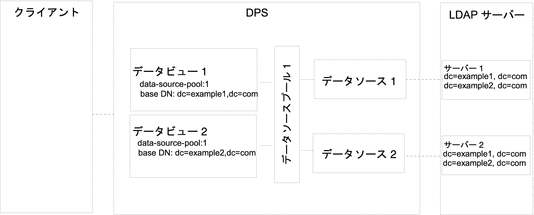
 サブツリーの一覧がデータとして等価な複数のデータソースに保存されている場合に要求を経路指定するデータビューを設定する
サブツリーの一覧がデータとして等価な複数のデータソースに保存されている場合に要求を経路指定するデータビューを設定する
このタスクは DSCC を使用して実行することができます。詳細については、「Directory Service Control Center のインタフェース」および DSCC オンラインヘルプを参照してください。
-
「LDAP データソースの作成と設定」で説明しているように、各 LDAP サーバーにデータソースを作成します。
-
「LDAP データソースプールの作成と設定」で説明しているように、データソースプールを作成します。
-
「LDAP データソースのデータソースプールへの接続」で説明しているように、データソースをデータソースプールに接続します。
-
(省略可能) 負荷分散を設定します。
詳細は、「負荷分散の設定」を参照してください。
-
dc=example1,dc=com でデータソースプールを参照するベース DN を持つデータビューを作成します。
$ dpconf create-ldap-data-view -h host1 -p 1389 dataview-1 \ data-source-pool-1 dc=example1,dc=com
-
dc=example2,dc=com でデータソースプールを参照するベース DN を持つデータビューをもう 1 つ作成します。
$ dpconf create-ldap-data-view -h host1 -p 1389 dataview-2 \ data-source-pool-1 dc=example2,dc=com
データビューのもう 1 つのプロパティーは、「デフォルトデータビュー」のデフォルトデータビューと同じです。
-
必要に応じて、変更を有効にするために Directory Proxy Server のインスタンスを再起動します。
Directory Proxy Server の再起動については、「Directory Proxy Server を再起動する」を参照してください。
異なるサブツリーが異なるデータソースに保存されている場合に単一のアクセスポイントを提供するデータビュー
この節では、異なるサブツリーが異なるデータソースに保存されている場合に単一のアクセスポイントを提供するデータビューを設定する方法を説明します。このような配備については、『Sun Java System Directory Server Enterprise Edition 6.3 Reference』の「Data Views to Provide a Single Point of Access When Different Subtrees Are Stored on Different Data Sources」を参照してください。
この節の例では、各サブツリーのデータビューが含まれます。データソースプールは、データ同等のデータソースのセットごとに設定されます。次の図は、配備の例を示しています。
図 19–2 異なるサブツリーが異なるデータソースに保存されている場合に単一のアクセスポイントを提供する配備の例
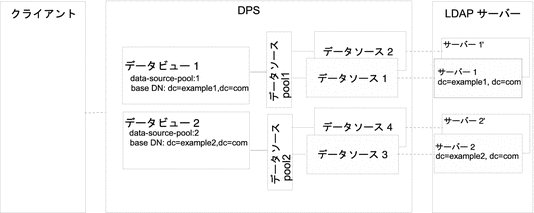
 異なるサブツリーが異なるデータソースに保存されている場合に単一のアクセスポイントを提供するデータビューを設定する
異なるサブツリーが異なるデータソースに保存されている場合に単一のアクセスポイントを提供するデータビューを設定する
このタスクは DSCC を使用して実行することができます。詳細については、「Directory Service Control Center のインタフェース」および DSCC オンラインヘルプを参照してください。
-
「LDAP データソースの作成と設定」で説明しているように、各 LDAP サーバーにデータソースを作成します。
-
「LDAP データソースプールの作成と設定」で説明しているように、2 つのデータソースプールを作成します。
-
「LDAP データソースのデータソースプールへの接続」で説明しているように、dc=example1,dc=com を含むデータソースを data-source-pool-1 に、dc=example2,dc=com を含むデータソースを data-source-pool-2 に接続します。
-
(省略可能) 負荷分散を設定します。
詳細は、「負荷分散の設定」を参照してください。
-
dc=example1,dc=com で data-source-pool-1 を参照するベース DN を持つデータビューを作成します。
$ dpconf create-ldap-data-view -h host1 -p 1389 dataview-1 \ data-source-pool-1 dc=example1,dc=com
-
dc=example2,dc=com で data-source-pool-2 を参照するベース DN を持つデータビューをもう 1 つ作成します。
$ dpconf create-ldap-data-view -h host1 -p 1389 dataview-2 \ data-source-pool-1 dc=example2,dc=com
データビューのもう 1 つのプロパティーは、「デフォルトデータビュー」のデフォルトデータビューと同じです。
-
必要に応じて、変更を有効にするために Directory Proxy Server のインスタンスを再起動します。
Directory Proxy Server の再起動については、「Directory Proxy Server を再起動する」を参照してください。
上位サブツリーと下位サブツリーが異なるデータソースに保存される場合に単一のアクセスポイントを提供するデータビュー
この節では、上位サブツリーと下位サブツリーが異なるデータソースに保存される場合に、単一のアクセスポイントを提供するデータビューを設定する方法を説明します。このような配備については、『Sun Java System Directory Server Enterprise Edition 6.3 Reference』の「Data Views to Route Requests When Superior and Subordinate Subtrees Are Stored in Different Data Sources」を参照してください。
ここでの例には、3 つのデータビューが含まれます。データビュー 1 のベース DN は、データビュー 2 のベース DN とデータビュー 3 のベース DN より上位です。つまり、データソースプール 2 とデータソースプール 3 にはデータソースプール 1 のサブツリーの下位であるサブツリーが含まれます。次の図は、配備の例を示しています。
図 19–3 上位サブツリーと下位サブツリーが異なるデータソースに保存される場合に要求を経路指定する配備の例
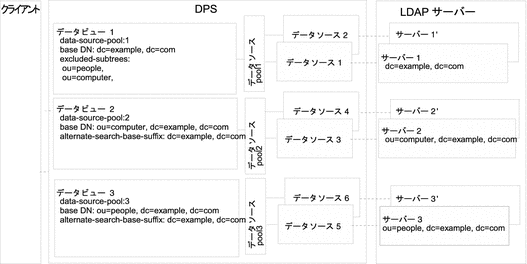
下位エントリが別のデータビューのベース DN として設定されると、Directory Proxy Server は、サブツリーの下位エントリをデータビューから自動的に除外します。
 上位サブツリーと下位サブツリーが異なるデータソースに保存される場合に単一のアクセスポイントを提供するデータビューを設定する
上位サブツリーと下位サブツリーが異なるデータソースに保存される場合に単一のアクセスポイントを提供するデータビューを設定する
このタスクは DSCC を使用して実行することができます。詳細については、「Directory Service Control Center のインタフェース」および DSCC オンラインヘルプを参照してください。
-
「LDAP データソースの作成と設定」で説明しているように、各 LDAP サーバーにデータソースを作成します。
-
「LDAP データソースプールの作成と設定」で説明しているように、3 つのデータソースプールを作成します。
-
「LDAP データソースのデータソースプールへの接続」の指示に従って、データソースをデータソースプールに接続します。
-
dc=example,dc=com を含むデータソースを data-source-pool-1 に接続します。
-
ou=computer,dc=example,dc=com を含むデータソースを data-source-pool-2 に接続します。
-
ou=people,dc=example,dc=com を含むデータソースを data-source-pool-3 に接続します。
-
-
(省略可能) 負荷分散を設定します。
詳細は、「負荷分散の設定」を参照してください。
-
ベース DN を dc=example,dc=com、データソースプールを data-source-pool-1 と指定したデータビューを作成します。
$ dpconf create-ldap-data-view -h host1 -p 1389 dataview-1 \ data-source-pool-1 dc=example,dc=com
-
ベース DN を ou=computer,dc=example,dc=com、データソースプールを data-source-pool-2 と指定したデータビューを作成します。
$ dpconf create-ldap-data-view -h host1 -p 1389 dataview-2 \ data-source-pool-2 ou=computer,dc=example,dc=com
-
ベース DN を ou=people,dc=example,dc=com、データソースプールを data-source-pool-3 と指定したデータビューを作成します。
$ dpconf create-ldap-data-view -h host1 -p 1389 dataview-3 \ data-source-pool-3 ou=people,dc=example,dc=com
-
excluded-subtrees パラメータをチェックして、サブツリー ou=computer,dc=example, dc=com と ou=people,dc=example, dc=com が dataview-1 から除外されていることを確認します。
$ dpconf get-ldap-data-view-prop -h host1 -p 1389 dataview-1 excluded-subtrees
除外されたサブツリーの一覧が返されます。
-
必要に応じて、変更を有効にするために Directory Proxy Server のインスタンスを再起動します。
Directory Proxy Server の再起動については、「Directory Proxy Server を再起動する」を参照してください。
- © 2010, Oracle Corporation and/or its affiliates
